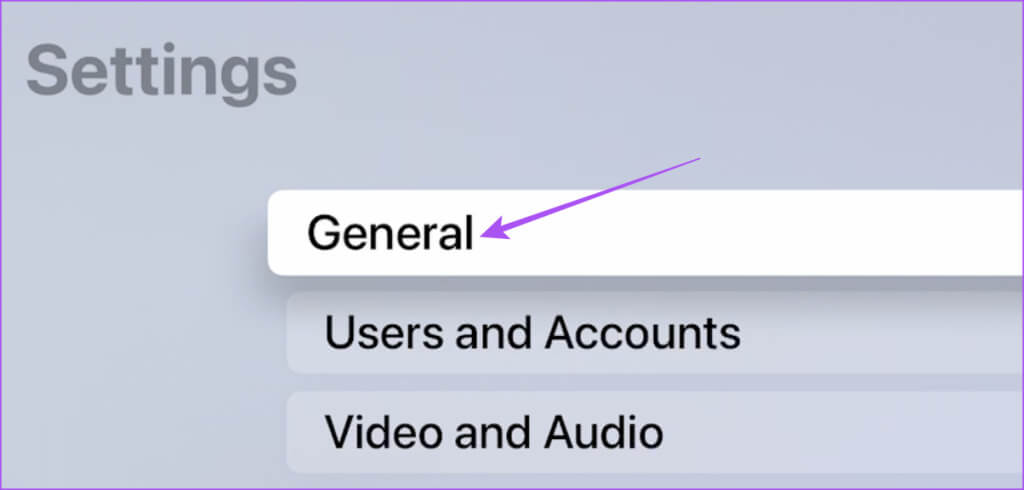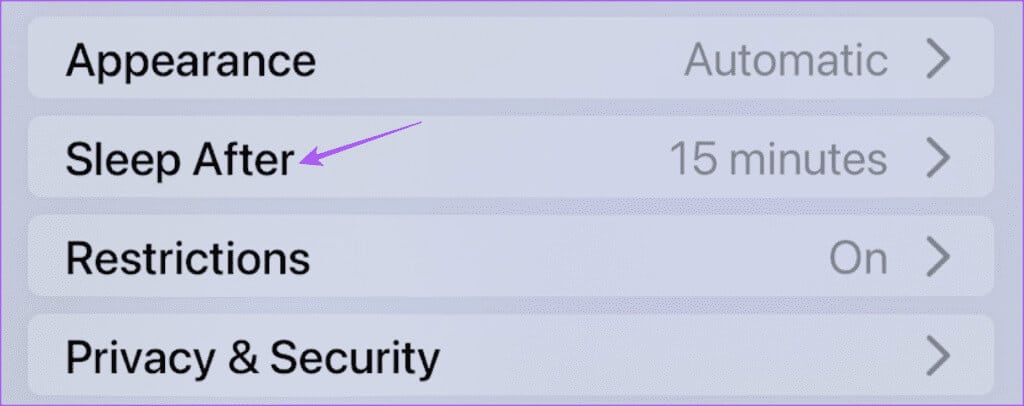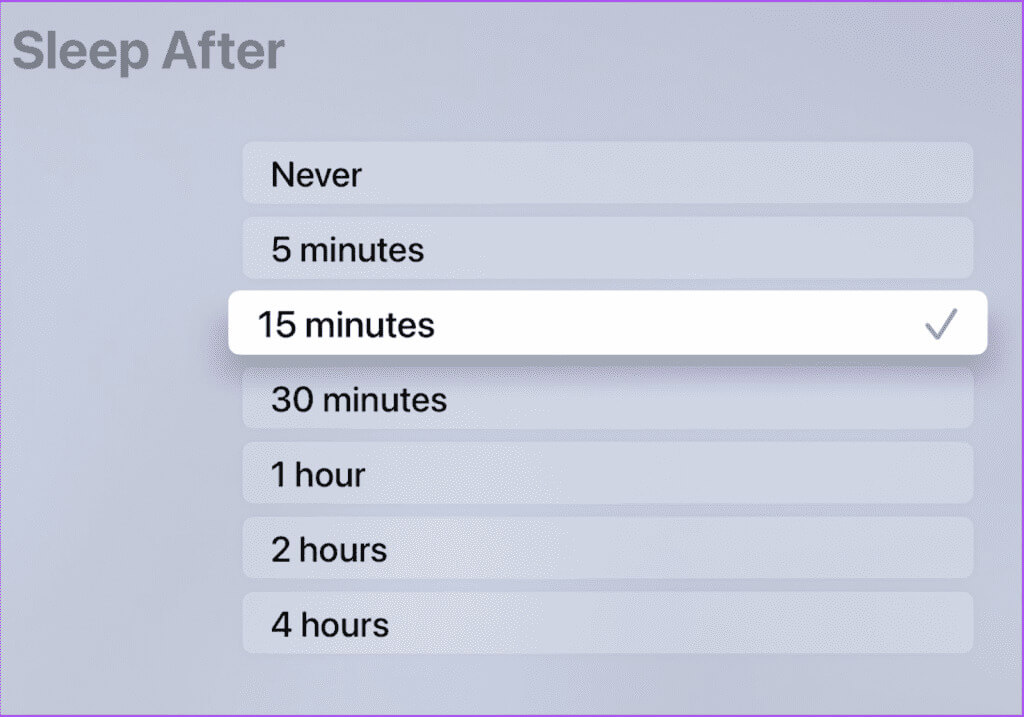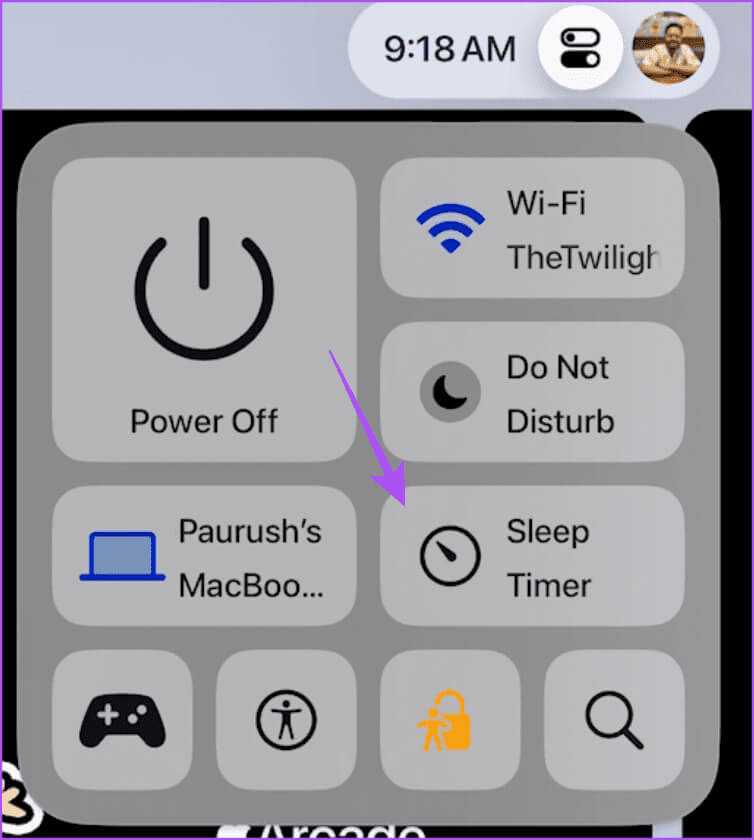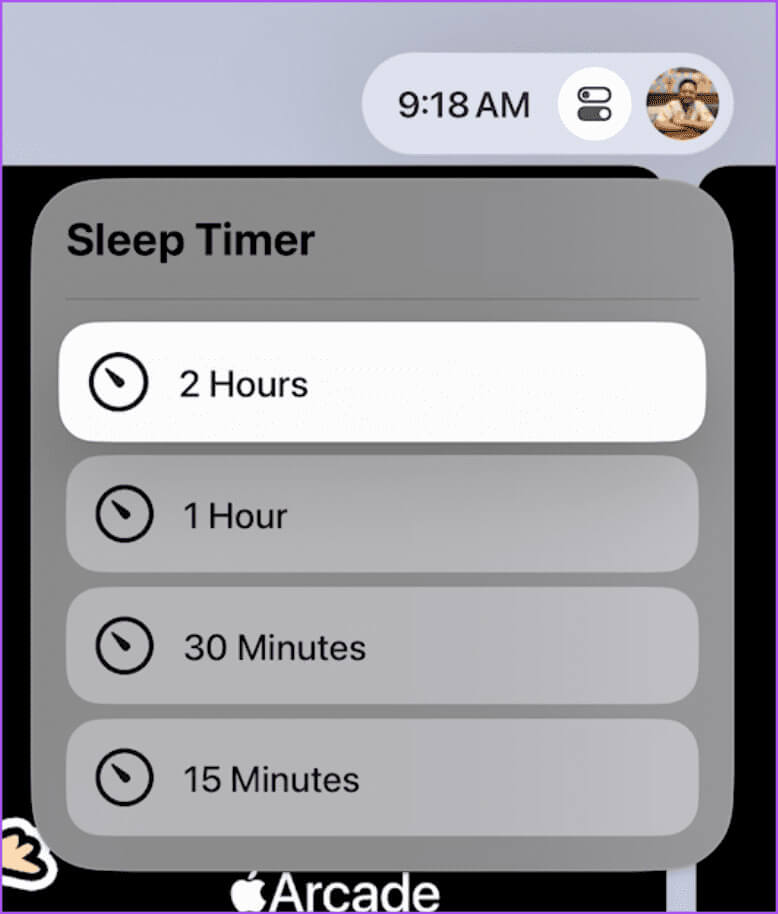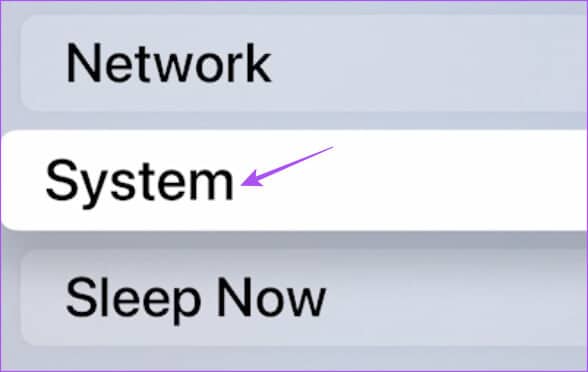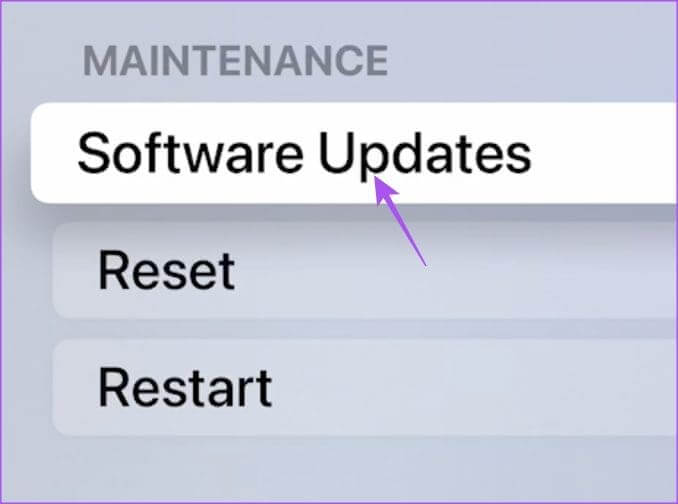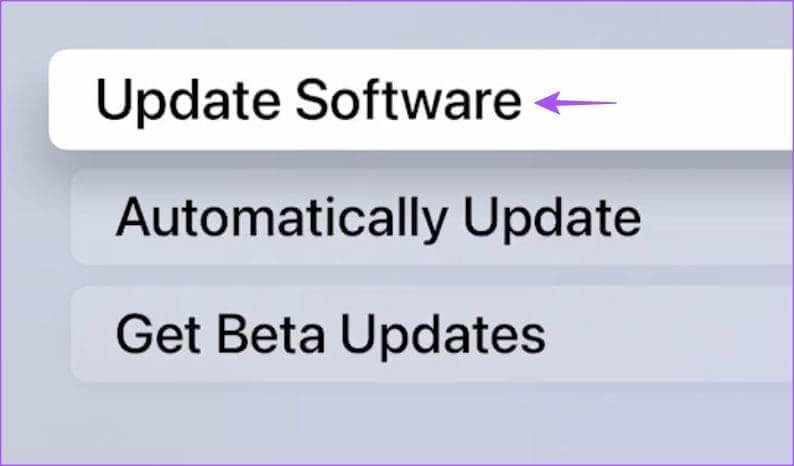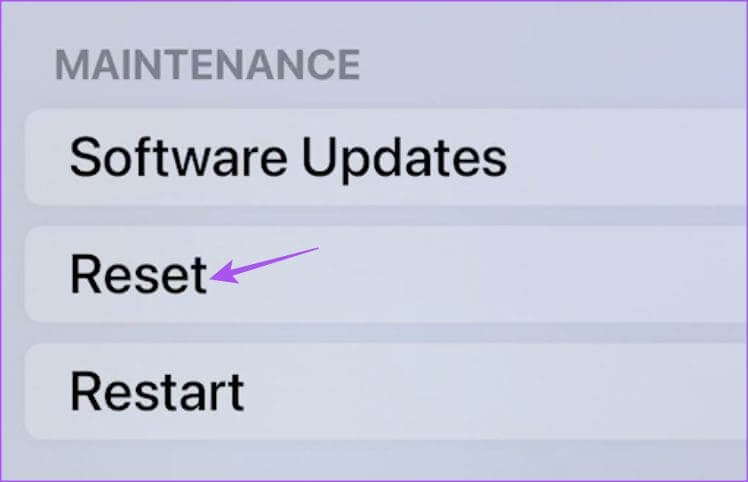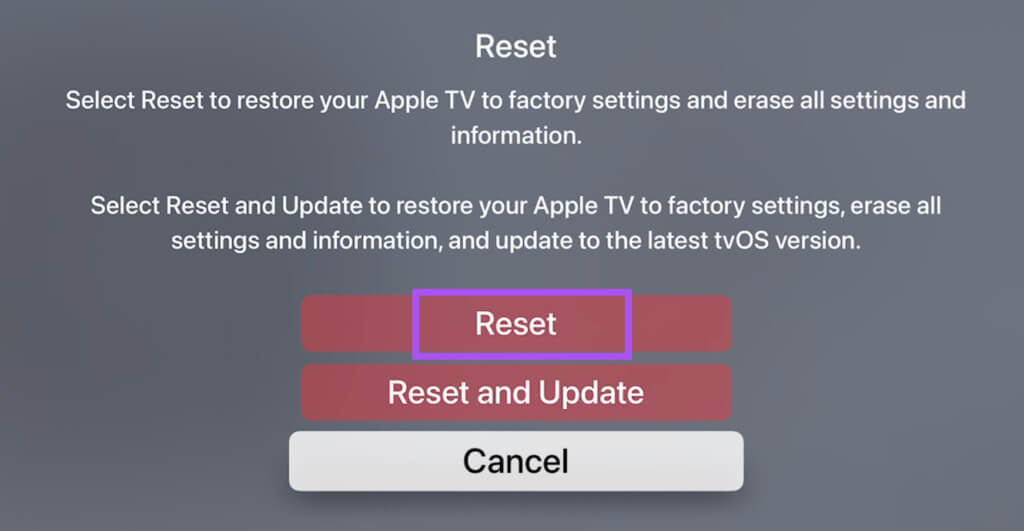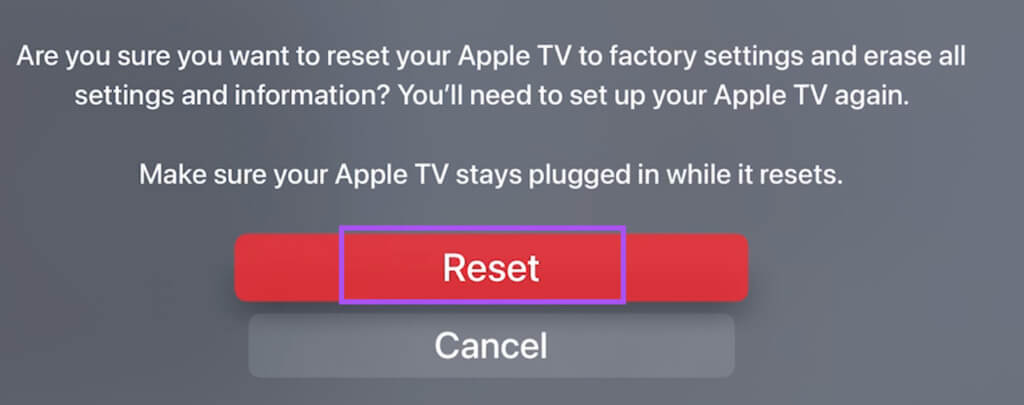كيفية إعداد مؤقت النوم على Apple TV
يقدم Apple TV واحدة من أفضل تجارب المشاهدة والمستخدم بين معظم أجهزة البث المتوفرة. مع tvOS 17، تلقت طرز Apple TV الميزة التي طال انتظارها وهي Sleep Timer، إلى جانب ميزات أخرى مثل تلقي مكالمات FaceTime من Apple TV 4K. فيما يلي كيفية إعداد مؤقت النوم على Apple TV.
في هذا المنشور، سنشارك خطوات إعداد Sleep Timer على طراز Apple TV الخاص بك. يمكنك استخدامه لإيقاف تشغيل Apple TV تلقائيًا بعد فترة معينة من عدم النشاط. تنطبق الخطوات المذكورة أدناه على جميع طرازات Apple TV التي تعمل بنظام تشغيل tvOS 17 أو أعلى.
إعداد مؤقت النوم على Apple TV
هل يحتوي Apple TV على مؤقت للنوم؟ نعم، يمكنك إعداده لإيقاف تشغيل شاشة التلفزيون تلقائيًا بعد الانتهاء من مشاهدة الفيلم أو البرنامج التلفزيوني. يساعد هذا أيضًا عندما تميل إلى النوم أثناء مشاهدة شيء ما ولا داعي للقلق بشأن إيقاف تشغيل Apple TV باستخدام جهاز التحكم عن بُعد.
فيما يلي طريقتان لإعداد Sleep Timer على طراز Apple TV الخاص بك.
استخدام تطبيق الإعدادات
الخطوة 1: افتح تطبيق الإعدادات من الشاشة الرئيسية لجهاز Apple TV.
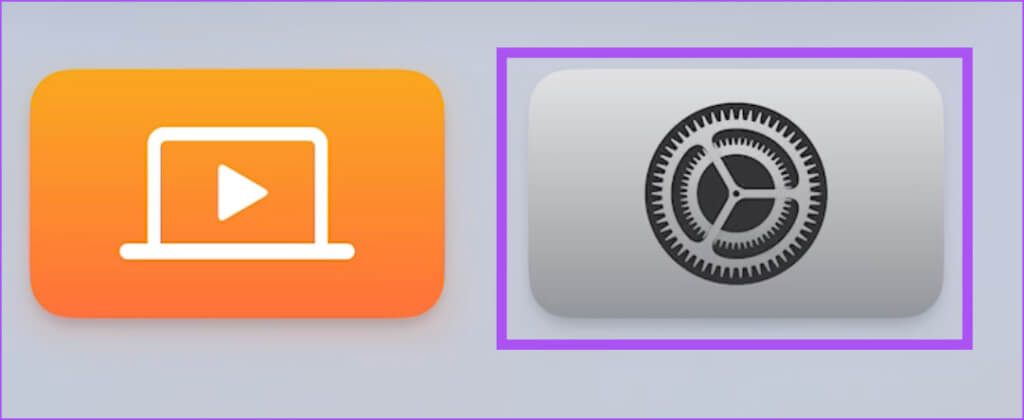
الخطوة 4: حدد المدة التي سيتم بعدها تنشيط مؤقت النوم.
استخدام مركز التحكم
مع tvOS 17، يشتمل Apple TV أيضًا على مركز التحكم الذي يحاكي وظائف iPhone وiPad وMac. إليك كيفية تنشيط مؤقت النوم بسرعة باستخدام مركز التحكم.
الخطوة 1: اضغط لفترة طويلة على زر التلفزيون الموجود على جهاز Apple TV Remote للوصول إلى مركز التحكم.
الخطوة 2: حدد اختصار Sleep Timer في مركز التحكم.
خطوة 3: اختر مدة عدم النشاط التي سيتم بعدها تنشيط Sleep Timer على طراز Apple TV الخاص بك.
يمكنك الرجوع إلى منشورنا في حالة استجابة جهاز Apple TV لجهاز التحكم عن بُعد.
أفضل الإصلاحات لعدم عمل مؤقت النوم على Apple TV
على الرغم من أن “مؤقت النوم” يقوم عادةً بإيقاف تشغيل جهاز Apple TV الخاص بك، فقد تكون هناك أوقات يفشل فيها في العمل. إذا كانت الميزة لا تعمل على طراز Apple TV الخاص بك، فإليك بعض الطرق الأساسية لاستكشاف الأخطاء وإصلاحها لإصلاح المشكلة.
1. تحديث Apple TV
مع إصدار كل ميزة جديدة، تحتاج Apple إلى الاستمرار في دفع بعض تحديثات البرامج لجعلها تعمل بشكل مثالي. نقترح عليك تثبيت أحدث إصدار لبرنامج tvOS على طراز Apple TV الخاص بك.
الخطوة 1: على الشاشة الرئيسية، افتح تطبيق الإعدادات على طراز Apple TV الخاص بك.
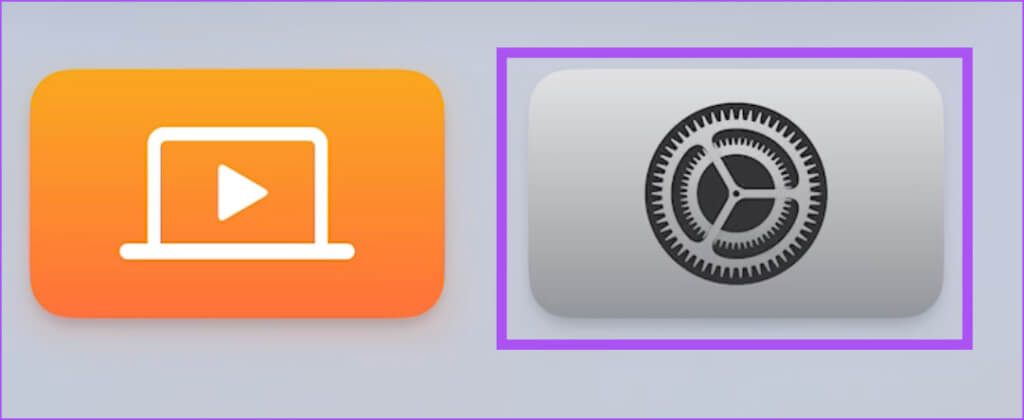
خطوة 3: حدد تحديثات البرامج.
الخطوة 4: حدد تحديث البرنامج.
الخطوة 5: في حالة توفر تحديث، قم بتنزيله وتثبيته.
بعد ذلك، تحقق مما إذا كان بإمكانك ضبط مؤقت النوم.
2. إعادة ضبط Apple TV
إذا لم يساعدك تحديث البرنامج، فيمكنك إعادة تعيين طراز Apple TV الخاص بك. ومع ذلك، سيؤدي ذلك إلى إزالة جميع التطبيقات التي تم تنزيلها واستعادة جميع إعدادات النظام إلى الوضع الافتراضي. بعد ذلك، يمكنك ضبط كل شيء مرة أخرى والتحقق مما إذا كان بإمكانك الوصول إلى “مؤقت النوم”. إليك الطريقة.
الخطوة 1: على الشاشة الرئيسية، افتح تطبيق الإعدادات على طراز Apple TV الخاص بك.
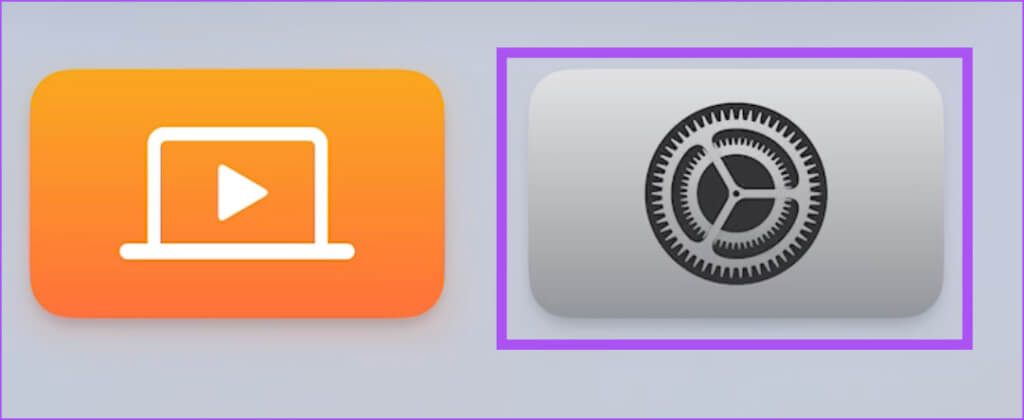
خطوة 3: قم بالتمرير لأسفل وحدد إعادة تعيين.
الخطوة 4: حدد إعادة التعيين مرة أخرى على شاشتك.
ملاحظة: إذا قمت بتحديد إعادة التعيين والتحديث، فستتم استعادة طراز Apple TV الخاص بك إلى إعدادات المصنع الخاصة به وسيتم تحديثه إلى أحدث إصدار من tvOS (في حالة توفر تحديث).
الخطوة 5: حدد إعادة التعيين مرة أخرى للتأكيد. تأكد من بقاء جهاز Apple TV متصلاً بمصدر الطاقة.
إعادة ضبط Apple TV باستخدام جهاز التحكم عن بعد (الجيل الثالث أو الإصدارات الأقدم)
الخطوة 1: افتح الإعدادات من الشاشة الرئيسية لجهاز Apple TV.
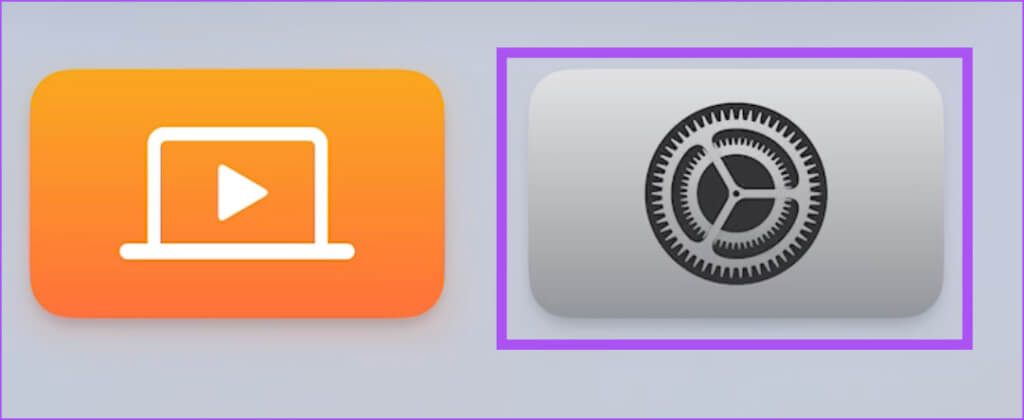
خطوة 3: قم بالتمرير لأسفل وحدد إعادة تعيين.
الخطوة 4: حدد إعادة ضبط كافة الإعدادات.
نقترح إبقاء جهاز Apple TV الخاص بك متصلاً بمصدر الطاقة حتى تكتمل عملية إعادة التعيين.
اضبط مؤقت النوم على Apple TV
يؤدي استخدام Sleep Timer إلى إيقاف تشغيل Apple TV تلقائيًا دون الحاجة إلى استخدام جهاز التحكم عن بُعد في كل مرة. يمكنك أيضًا إعداد أدوات الرقابة الأبوية على جهاز Apple TV الخاص بك للحد من الوصول العرضي إلى المحتوى غير المناسب إذا كان لديك جمهور أصغر سنًا في المنزل.